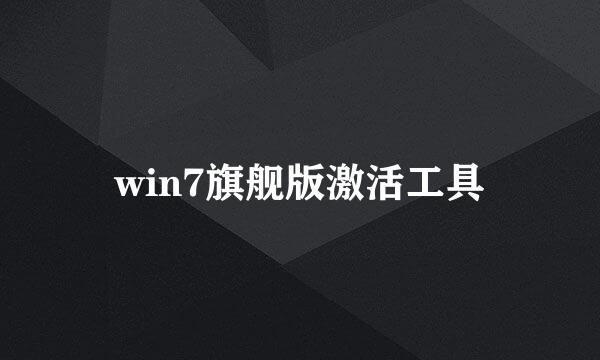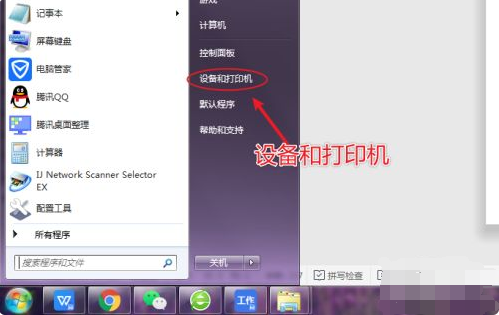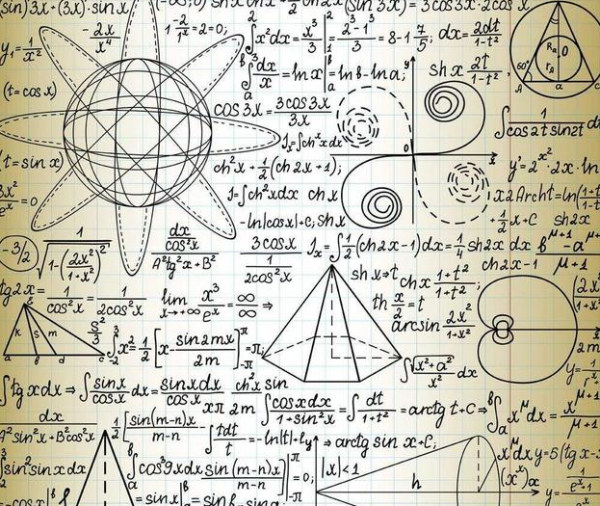问题补充说明:
可以通过以下步骤操芦大作来实现:
1、在win7系统桌面上,点击计算机图标进入。
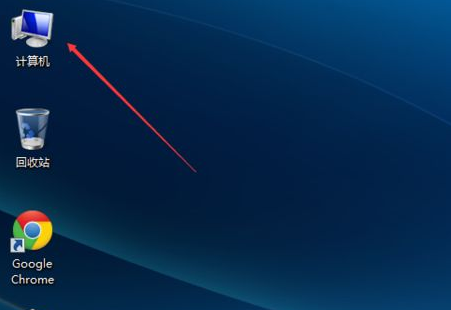
2、进入计算机界面,鼠标右键C盘选择属性选项进入。
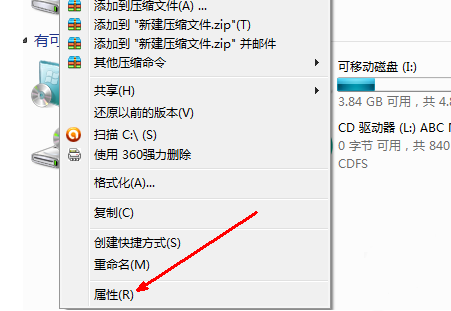
3、在弹出C盘属性对话框,切换至常规页签点击磁盘清理按钮。
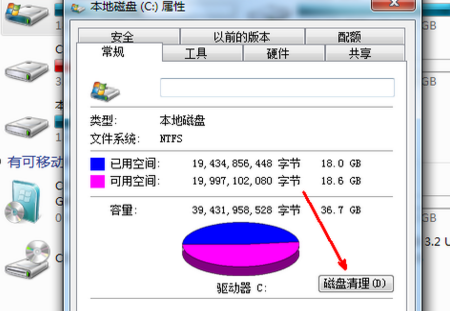
4、如下图所示:等待C盘释放空间进度条走陪者竖完继续下一嫌烂步操作。
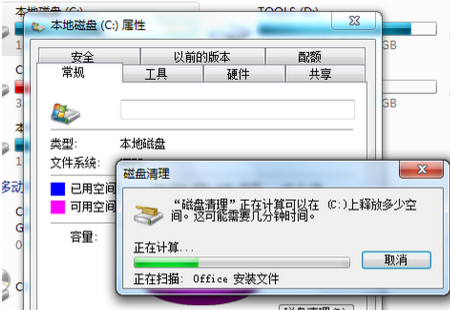
5、勾选要删除的文件类型,然后点击确定按钮。
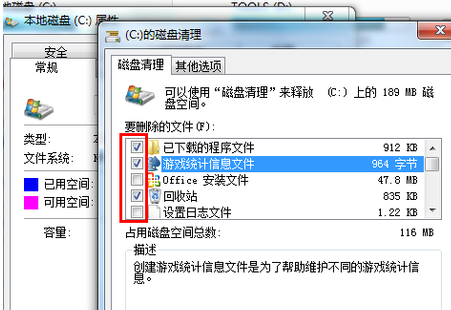
6、最后在弹出的磁盘清理对话框,点击删除文件按稳白谈谈船曾快钮即可。
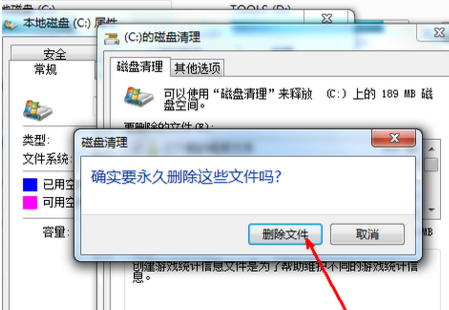
版权声明:文章由 百问九 整理收集,来源于互联网或者用户投稿,如有侵权,请联系我们,我们会立即处理。如转载请保留本文链接:https://www.baiwen9.com/article/379749.html